Werbung
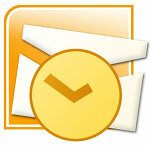 Für mich persönlich ist mein Outlook 2007 eine massive Senke. Hier fließt eine Tonnage von E-Mails ein, und Outlook nimmt sie ohne Beanstandung an. Aber mit so vielen E-Mails, die in eine unergründliche Grube versinken, entpuppt sich Outlook manchmal als sehr ähnlich wie das Bermuda-Dreieck. Manchmal kommt das, was reinkommt, nicht so leicht heraus und ich muss mit etwas Mühe darauf fischen.
Für mich persönlich ist mein Outlook 2007 eine massive Senke. Hier fließt eine Tonnage von E-Mails ein, und Outlook nimmt sie ohne Beanstandung an. Aber mit so vielen E-Mails, die in eine unergründliche Grube versinken, entpuppt sich Outlook manchmal als sehr ähnlich wie das Bermuda-Dreieck. Manchmal kommt das, was reinkommt, nicht so leicht heraus und ich muss mit etwas Mühe darauf fischen.
Obwohl die meisten von uns unsere Ordner haben und Regeln zum Anordnen aller eingehenden E-Mails MS Outlook-Tipp: So organisieren Sie eingehende E-Mails automatisch Weiterlesen und einige von uns sind ziemlich diszipliniert in Bezug auf die Organisation von E-Mails. Keiner von uns kann sich ab und zu der Verwendung der Suchfunktion für E-Mails entziehen. Wir hatten die Suchfunktionen von Microsoft Outlook kurz erläutert 10 leistungsstarke Tipps und Tricks zur Produktivität für Outlook 2007 10 leistungsstarke Tipps und Tricks zur Produktivität für Outlook 2007 Weiterlesen .
Das Beherrschen einer Suchanleitung ist fast zur Voraussetzung für das Überleben im digitalen Dschungel geworden. Ich denke, es würde niemandem schaden, wenn wir uns genauer ansehen würden, wie wir zu einer verlorenen E-Mail in der Unordnung unseres Posteingangs gelangen können.
Unser Suchwerkzeug wird das sein Sofortige Suche Funktion von Outlook 2007. Bitte beachten Sie, dass es möglicherweise nicht standardmäßig auf Ihrem Client installiert ist.
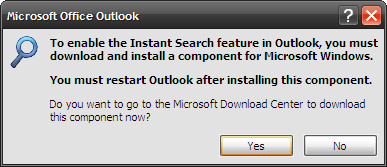
In diesem Fall ist es nur ein kostenloser Download von 5,8 MB von der Microsoft-Website. Es ist ein Teil von Windows-Suche.
Suche nach E-Mails mit Sofort-Suche
Das Feld Sofortige Suche ist die Konsole, über die Sie alle Ihre Suchvorgänge starten können. Geben Sie Ihre Suchbegriffe ein und die Ergebnisse werden sofort im Ergebnisbereich angezeigt und hervorgehoben. Um die Ergebnisse zu löschen, klicken Sie auf das kleine Kreuz neben dem Feld.
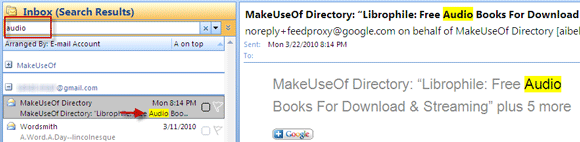
Um Ihre Suche nach E-Mails zu erweitern, können Sie auf klicken Alle Poststücke. Dies schließt alle Ordner (persönlich und archiviert) in die Suche ein.
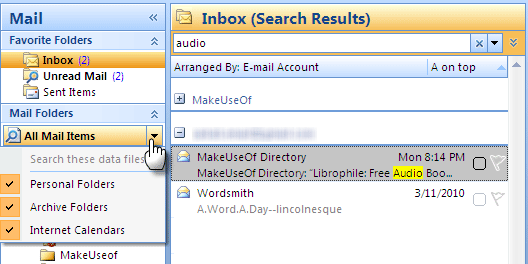
Suche mit Schlüsselwörtern
Das Suchfeld akzeptiert die Verwendung von Schlüsselwörtern mit bestimmten Syntaxen. Die Syntax, Schlüsselwort: Ihr Suchkriterienwert wird normalerweise gefolgt, wenn das Schlüsselwort so etwas wie sein kann zu, von, Thema, cc, bcc usw. Zum Beispiel eine Suche mit zu: Saikat, ruft alle an Saikat gesendeten E-Mails auf.

Suchen können mit Operatoren wie weiter eingegrenzt werden UND, ODER, usw. ähnlich wie bei der Websuche. Aber hier müssen alle Operatoren in Großbuchstaben stehen.
In der offiziellen Outlook 2007-Hilfe und Anleitung wird beschrieben, welche verschiedenen Schlüsselwörter Sie für die schnelle Suche verwenden können.
Suchen Sie mit dem Query Builder
Wenn dies alles gegen die bekannte Benutzerfreundlichkeit von Windows verstößt, können Sie sicher sein, dass dies der richtige Ort ist Abfrage Ersteller kommt herein. Klicke auf Erweitern Sie den Abfrage-Generator Pfeil direkt neben dem Feld Sofortige Suche. Standardmäßig werden die vier häufigsten Methoden zum Durchsuchen von E-Mails angezeigt. Sie können beispielsweise den Inhalt aller E-Mails mit einem Ausdruck namens "durchsuchen" Körper Feld.
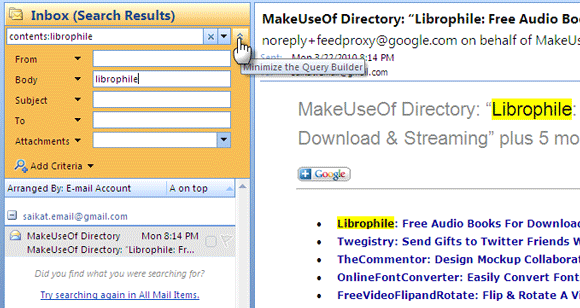
Weitere Keyword-Optionen werden mit einem Klick auf geöffnet Kriterien hinzufügen. Zum Beispiel ist es sehr einfach, alle E-Mails mit Anhängen durch Auswahl zu filtern Anhänge und dann wählen Ja aus der Dropdown-Liste.
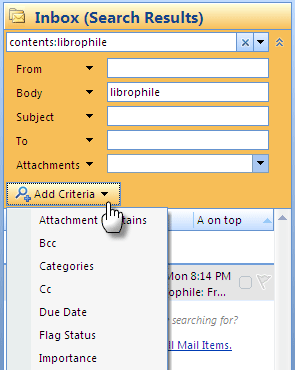
Die Kriterienfelder des Abfrage-Generators können in einer Suche kombiniert werden, um Ihre Ergebnisse einzugrenzen. Die im Abfrage-Generator verwendeten Werte und Kriterien werden auch als Suchabfragesyntax angezeigt, genau die Anordnung, die Sie mit einer Schlüsselwortsuche nach E-Mails erreichen wollten.
Suche in einer Nachricht
Das Suchen in einer Nachricht funktioniert auf die offensichtlichste Weise. Öffnen Sie eine E-Mail und klicken Sie auf F4 oder wählen Sie Finden vom Band.
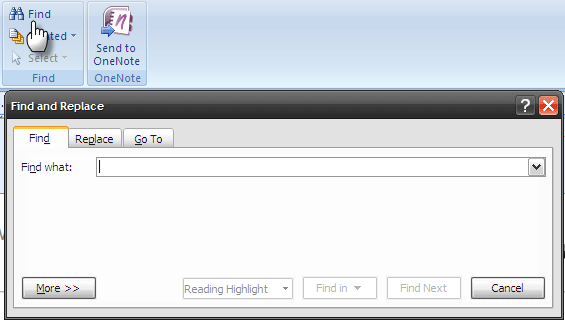
Wie in anderen Microsoft Office Dokumente, die Ersatz finden Das Dialogfeld für eine dokumentinterne Suche wird angezeigt.
Suche nach verwandten Nachrichten
Öffnen Sie die E-Mail, für die Sie alle zugehörigen Nachrichten finden möchten. Klicken Sie in der Multifunktionsleiste auf die Dropdown-Liste mit der Aufschrift verbunden und dann wählen Verwandte Nachrichten. Wenn Sie die Option wählen, die lautet - Nachrichten vom Absenderwerden alle E-Mails von diesem bestimmten Absender sortiert.
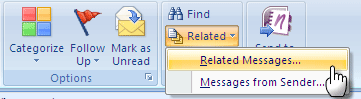
Sie können auch mit der rechten Maustaste auf eine ausgewählte Nachricht klicken und die Option aus dem Kontextmenü auswählen.
Suche mit erweiterter Suche
Das Allgegenwärtige Finden Box mag nicht sehr beeindruckend sein, aber die Erweiterte Suche Box ist sicherlich mit seiner Reihe von Suchoptionen. Wenn Sie eine Nadel im Heuhaufen finden möchten, gehen Sie zu Tools - Sofortige Suche - Erweiterte Suche (oder STRG + UMSCHALT + F). Das Dialogfeld "Erweiterte Suche" wird kontextbezogen geöffnet und zeigt die für Sie relevanteste Registerkarte an. Wenn Sie in sind KontakteIn der erweiterten Box wird die Registerkarte Kontakte angezeigt.

Das Feld Erweiterte Suche enthält drei Registerkarten. Der Name der ersten Registerkarte hängt davon ab, wo Sie sich in Outlook befinden, und enthält die häufigsten Suchoptionen. Die zweite Registerkarte ist ungefähr Mehr Auswahl und Sie können dies für gezieltere Suchen verwenden.
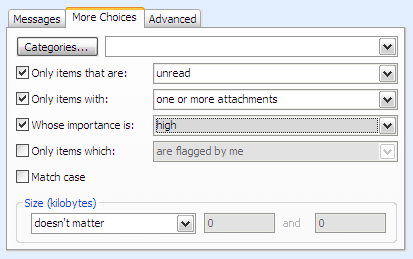
Die dritte Registerkarte ist für Hauptbenutzer gedacht und enthält eine Vielzahl von Kriterien, die Sie definieren können, um selbst einen Kieselstein im Ozean zu finden.
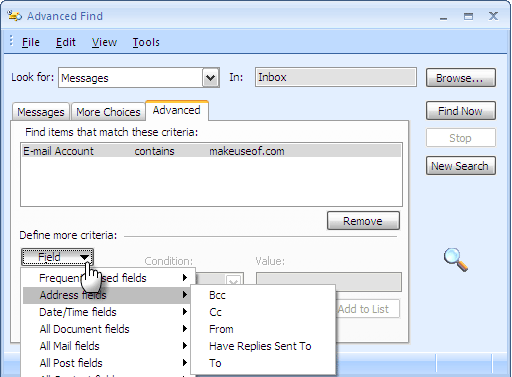
Das Dialogfeld "Erweiterte Suche" ist für einen Suchvorgang etwas übertrieben. In den meisten Fällen werden Sie nicht dorthin geleitet.
Die Verwendung der grundlegenderen Suchfunktionen sollte ausreichen, wenn Ihre persönlichen Ordner organisiert sind und nicht benötigte E-Mails gelöscht werden. Wenn jedoch sowohl Ersteres als auch Letzteres ignoriert werden, verfügt Outlook über genügend Tools, mit denen Sie diese schlechten E-Mail-Gewohnheiten überwinden können.
Müssen Sie häufig nach alten E-Mails suchen? Wie würden Sie die Suchfunktionen von Outlook bewerten?
Saikat Basu ist der stellvertretende Redakteur für Internet, Windows und Produktivität. Nachdem er den Schmutz eines MBA und eine zehnjährige Marketingkarriere beseitigt hat, hilft er nun leidenschaftlich anderen, ihre Fähigkeiten zum Geschichtenerzählen zu verbessern. Er hält Ausschau nach dem fehlenden Oxford-Komma und hasst schlechte Screenshots. Aber Ideen für Fotografie, Photoshop und Produktivität beruhigen seine Seele.